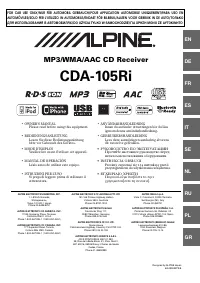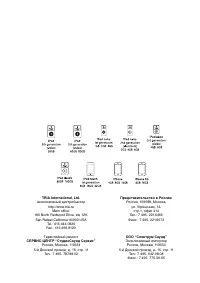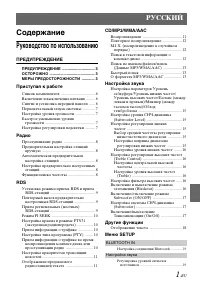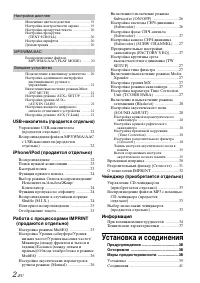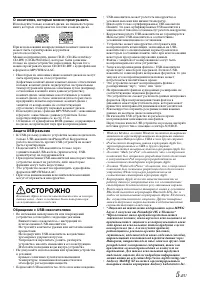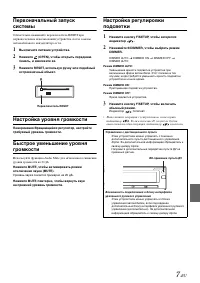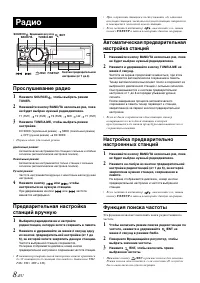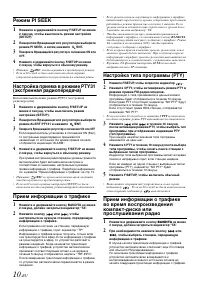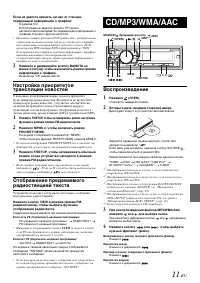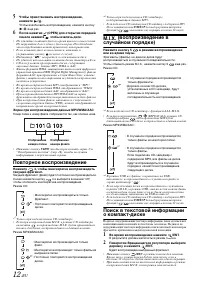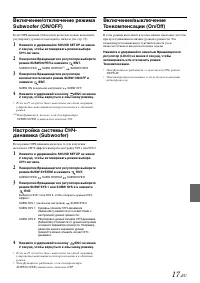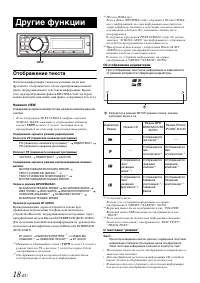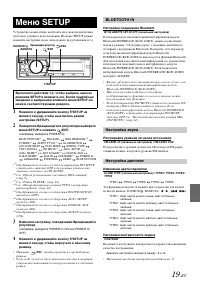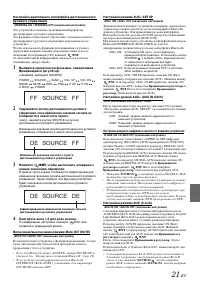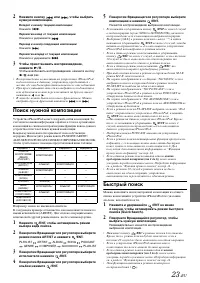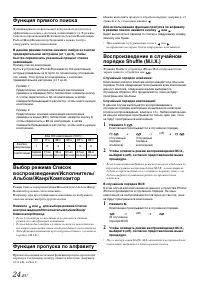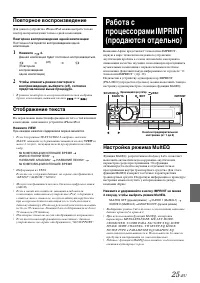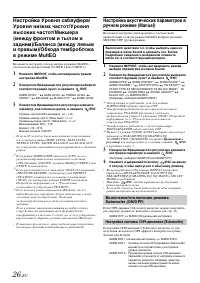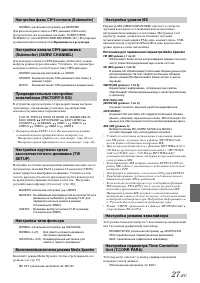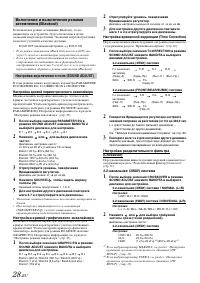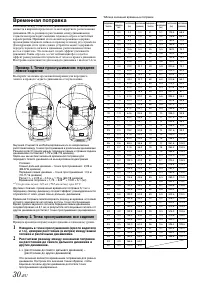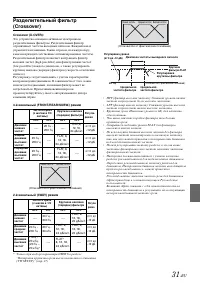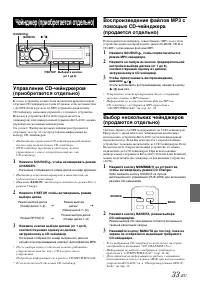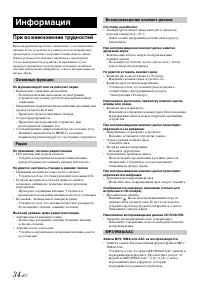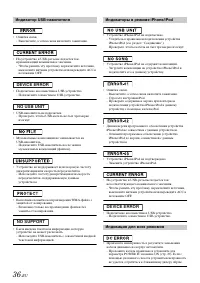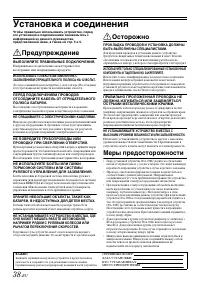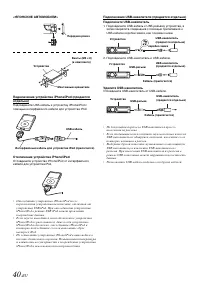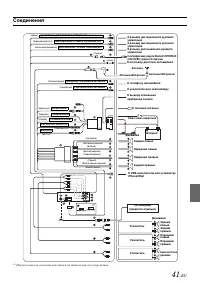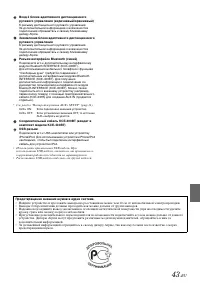Магнитолы Alpine CDA-105Ri - инструкция пользователя по применению, эксплуатации и установке на русском языке. Мы надеемся, она поможет вам решить возникшие у вас вопросы при эксплуатации техники.
Если остались вопросы, задайте их в комментариях после инструкции.
"Загружаем инструкцию", означает, что нужно подождать пока файл загрузится и можно будет его читать онлайн. Некоторые инструкции очень большие и время их появления зависит от вашей скорости интернета.
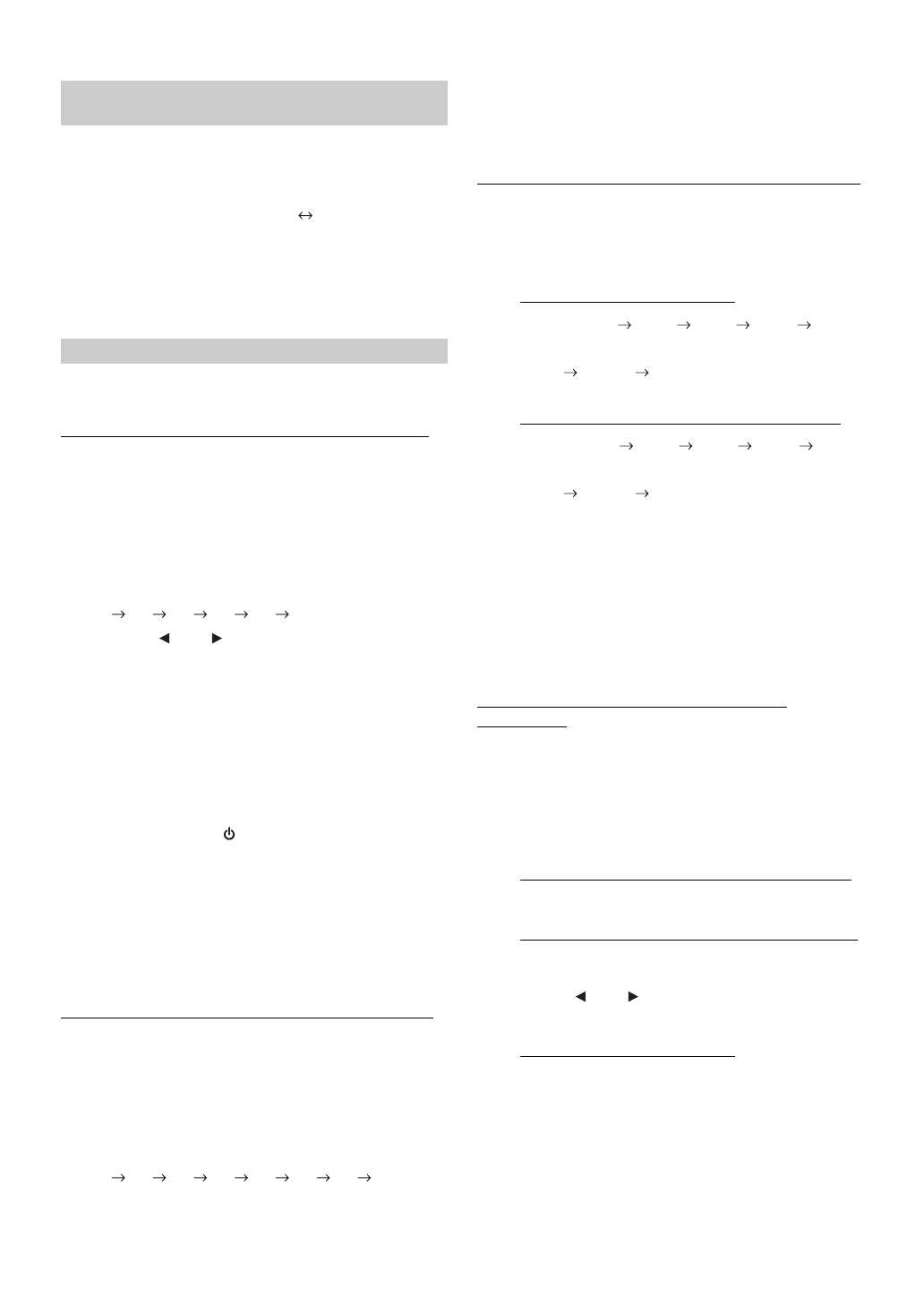
28
-RU
Если включен режим затемнения (Blackout), то все
индикаторы на устройстве будут отключены в целях
экономии энергопотребления. Экономия энергопотребления
позволяет улучшить качество звучания.
B.OUT OFF (начальная настройка)
B.OUT ON
•
Е
сли режим затемнения (Black Out) включен (ON), то
через 5 секунд все индикаторы устройства погаснут.
•
Если в режиме затемнения нажать на любую кнопку
устройства, то индикация этой функции будет
отображаться в течение 5 секунд, после чего устройство
переключится обратно в режим затемнения (Blackout).
В этом режиме можно настраивать параметры PARAMETER
EQ/GRAPHIG EQ, T.CORRECTION и CROSSOVER.
Настройка кривой параметрического эквалайзера
Можно изменить настройки эквалайзера, чтобы создать
кривую частотных характеристик с учетом собственных
предпочтений. Чтобы настроить кривую параметрического
эквалайзера, выберите для режима EQ MODE значение
PARAMETER EQ. Подробную информацию см. в разделе
“Настройка режима эквалайзера” (стр. 27).
1
После выбора значения PARAMETER
EQ в
режиме SOUND ADJUST нажмите BAND/TA и
выберите диапазон для настройки.
B 1
B 2
B 3
B 4
B 5
B 1
2
Нажмите
или для выбора диапазонов
частот.
Диапазоны настройки частот:
от 20 Гц до 20 кГц (с шагом в 1/3 октавы)
Band-1: 20 Гц~80 Гц (63 Гц)
Band-2: 50 Гц~200 Гц (150 Гц)
Band-3: 125 Гц~3,2 кГц (400 Гц)
Band-4: 315 Гц~8 кГц (1 кГц)
Band-5: 800 Гц~20 кГц (2,5 кГц)
3
Отрегулируйте уровень, поворачивая
Вращающийся регулятор.
Диапазон настройки: от –6 до +6 дБ
4
Нажмите SOURCE/ , чтобы задать ширину
полосы (Q).
Значения полосы пропускания: 1, 1,5, 3
5
Для настройки другого диапазона повторите
шаги 4-7 и отрегулируйте все диапазоны.
•
Частоты смежных диапазонов невозможно настроить за
4 шага.
•
При настройке параметрического эквалайзера
(PARAMETER EQ) следует учитывать частотные
характеристики подключенных динамиков.
Настройка кривой графического эквалайзера
Вы можете изменить параметры эквалайзера и создать
кривую частотных характеристик с учетом собственных
предпочтений. Чтобы настроить кривую графического
эквалайзера, выберите для режима EQ MODE значение
GRAPHIC EQ. Подробную информацию см. в разделе
“Настройка режима эквалайзера” (стр. 27).
1
После выбора значения GRAPHIC EQ в режиме
SOUND ADJUST нажмите BAND/TA и выберите
диапазон для настройки.
B 1
B 2
B 3
B 4
B 5
B 6
B 7
B 1
Band-1 (63 Гц) / Band-2 (150 Гц) / Band-3 (400 Гц) /
Band-4 (1 кГц) / Band-5 (2,5 кГц) / Band-6 (6,3 кГц) /
Band-7 (17,5 кГц)
2
Отрегулируйте уровень, поворачивая
Вращающийся регулятор.
Диапазон настройки выходного сигнала: от –6 до +6 дБ.
3
Для настройки другого диапазона повторите
шаги 1 и 2 и отрегулируйте все диапазоны.
Настройка временной коррекции (Time Correction)
Перед выполнением нижеследующих операций ознакомьтесь
с содержанием раздела “Временная поправка” (стр. 30).
1
После выбора значения T.CORRECTION в режиме
SOUND ADJUST нажмите BAND/TA и выберите
динамик для настройки.
2.2-канальная (3WAY) система
4.2-канальная (FRONT/REAR/SUBW.) система
2
Поворотом Вращающегося регулятора настройте
значение поправки на расстояние (от 0,0 до 336,6 см).
L = (расстояние до самого дальнего динамика) –
(расстояние до других динамиков)
См. “Таблица значений временных поправок” на стр. 30.
3
Повторите шаги 1 и 2 для настройки другого динамика.
Задайте значения, при которых звук доходит до точки
прослушивания одновременно ко всем динамикам.
Настройка разделительного фильтра
(Crossover)
Перед выполнением нижеследующих операций ознакомьтесь с
содержанием раздела “Разделительный фильтр (Crossover)”
2.2-канальная (3WAY) система
1
После выбора значения CROSSOVER в режиме
SOUND ADJUST нажмите BAND/TA и выберите
диапазон для настройки.
2.2-канальная (3WAY) система / NORMAL (L=R)
Настройки:
LOW / M-L / M-H / HIGH
2.2-канальная (3WAY) система / INDIVIDUAL (L/R)
Настройки:
L-L / L-R / ML-L / ML-R / MH-L / MH-R / H-L / H-R
2
Нажмите
или
для выбора требуемой
частоты среза (точки разделения).
Диапазоны настройки частот:
2.2-канальная (3WAY) система
Настройки:
LOW / M-L
20 Гц~200 Гц
M-H
20 Гц~20 кГц
HIGH
(1 кГц~20 кГц)
*
1
/(20 Гц~20 кГц)
*
2
*
1
Если выбран параметр MAKER’S, см. раздел “Настройка
крутизны среза высокочастотного динамика (TW
SETUP)” (стр. 27).
*
2
Если выбран параметр USER’S, см. раздел “Настройка
крутизны среза высокочастотного динамика (TW
SETUP)” (стр. 27).
Включение и выключение режима
затемнения (Blackout)
Настройка акустического поля (SOUND ADJUST)
F-L (начальная
настройка)
F-R
R-L
R-R
(Сред.-Л)
(Сред.-Пр.) (Выс.-Л ) (Выс.-Пр.)
SW-L
SW-R
F-L
(Сред.-Л)
F-L (начальная
настройка)
F-R
R-L
R-R
(Пер.-Л)
(Пер.-Пр.) (Задн.-Л) (Задн.-Пр.)
SW-L
SW-R
F-L
(Пер.-Л)
Содержание
- 3 РУССКИЙ; Содержание; BLUETOOTH IN; Регулировка уровней сигналов
- 4 Работа с процессорами IMPRINT; Установка и соединения
- 5 Руководство по использованию; МЕРЫ ПРЕДОСТОРОЖНОСТИ; ПРЕДУПРЕЖДЕНИЕ
- 7 ОСТОРОЖНО
- 8 Приступая к работе
- 9 Настройка уровня громкости
- 10 Прослушивание радио; Функция поиска частоты; Радио
- 11 Повторный вызов; RDS
- 13 Отображение предаваемого; Воспроизведение
- 14 Повторное воспроизведение
- 16 Терминология
- 17 Настройка регулировки низких частот; Настройка звука
- 18 Настройка регулировки; Настройка фильтра высоких частот; Включение и выключение; Настройка уровня низких частот
- 19 Настройка системы СНЧ-
- 20 Отображение текста; Другие функции
- 21 Меню SETUP
- 22 Внешнее устройство
- 23 FF SOURCE FF
- 25 Поиск нужной композиции; Быстрый поиск
- 26 Функция прямого поиска; Функция пропуска по алфавиту; Воспроизведение в случайном
- 27 Настройка режима MultEQ; Работа с
- 28 Настройка акустических параметров в; Включение/отключение режима
- 30 Настройка кривой параметрического эквалайзера; Включение и выключение режима
- 31 Запись настроек акустического поля в память
- 32 Временная поправка; левое сидение
- 34 О технологии IMPRINT; ВИДЕНИЕ И РЕАЛЬНОСТЬ
- 35 Управление CD-чейнджером; Выбор нескольких чейнджеров
- 36 При возникновении трудностей; Информация; Основные функции
- 37 Звук
- 38 Индикатор USB-накопителя; Индикаторы в режиме iPhone/iPod; DEVICE ERROR
- 39 Технические характеристики; CLASS 1
- 40 Предупреждение
- 41 Установка
- 43 Соединения